

|
Microsoft Excel是Microsoft為使用Windows和Apple Macintosh操作系統的電腦編寫的一款電子表格軟件。直觀的界面、出色的計算功能和圖表工具,再加上成功的市場營銷,使Excel成為最流行的個人計算機數據處理軟件。 工作中我們用函數公式對數據進行求和時,數據都是沒有單位的,所以可以輕松完成數據求和。可是按照我們的習慣,數據后面本應該有一個單位的,這樣的數據要怎么求和呢? 1數據+普通單位 在物料領取登記表中,我們習慣在數據后面寫上單位,如12本、15本等。在excel中,數字加了文本,就變成了文本,無法直接求和。 如下圖所示的表格中,對F列“數字+文本”型數據求和,無法直接用SUM求和。
? 這時應該怎么做呢? 下面我給大家介紹3種方法。如果你還有更好更簡便的方法,歡迎留言分享喲! 第一種:分列法 我們可以使用數據分列的方式,去掉“本”字。 (數據分列我們前面有專門的教程講過,點擊可查看:《Excel中輸入日期最快的方式竟然是數據分列!》)選中F列數據,點擊“數據”—“分列”—“分隔符號”,可以看到如下所示的對話框。
? 以分隔符號作為分列依據的時候,對應的符號就會變成分割線。所以在這里,我們可以將“本”變成分割線。勾選“其他”,在后面輸入“本”。在下方的數據預覽中,立刻可以看到“本”變成了分割線。 圖三
? 點擊完成,數據中只有數字了。
? 選中F列數據區域,點擊“公式”—“自動求和”—“求和”即可完成求和。
? (自動求和我們前面有專門的教程講過,點擊可查看:《excel小計行這樣處理,省時又省力!》) 第二種:替換法 前面的教程給大家講過查找替換工具可以批量刪除字符,這里我們也可以采用這種方式。(查找替換還不清楚的伙伴,可以點擊鏈接查看:《Excel教程:日期數據無法篩選?查找替換幫大忙》)選中F列數據區域,按替換快捷鍵CTRL+H,在彈出的對話框中,“查找內容”輸入“本”,“替換為”后面不輸入任何字符。
? 點擊“全部替換”,F列的“本”全被刪除,這時再進行和前面一樣的求和操作即可。
? 腦洞大開第三種:自定義格式法 前面兩種方式都是去掉“本”字后對數據求和,那么我們有沒有方法可以不刪除“本”字依然可以求和呢?當然有!選中數據區域,首先用前面的任意一種方法去除“本”字。
? 保持數據的選中狀態,然后按ctrl+1快捷鍵,彈出“設置單元格格式”對話框,點擊“自定義”。
? 類型選擇“G/通用格式”,然后在“G/通用格式”后面輸入“本”字。這里的“G/通用格式”表示數據是常規數據,在后面加入“本”字,只是讓數據后面附帶一個字符,并沒有改變數據的格式。
? 點擊確定后,數字后面有了單位“本”。這時的數據是靠右對齊的,表示是常規數據而非文本,而文章開頭的原始數據是靠左對齊的,表示是文本。(數據靠右,文本靠左。)
? 我們來驗證一下,看是否能夠求和。 和前面的操作一樣,選中數據后,點擊“自動求和”,可以看到如下結果,雖然數字后面有單位,但是依然可以進行數學運算。 圖十二
? 2數量級單位 我們做公司流水,當數額特別大時,數字后面會帶一個“萬”或者“億”。如下圖所示,可以看到數據也都靠左對齊,所以無法直接求和。此時數字后面的文本不再是普通單位,而是數量級單位,表示數據的大小,所以不能使用分列或者替換的方式將它刪除。這時如何進行求和運算呢?
? 我們可以將“萬”和“億”換算成數據后再做求和運算。 第一種:替換為科學計數數據 選中數據區域,按ctrl+H快捷鍵,在對話框中,“查找內容”后輸入“萬”,“替換為”后輸入“E+04”。 “E+04”表示10的4次方,也就是一萬,如此替換就把文本數據變成了用科學計數法書寫的數據。
? 點擊“全部替換”,可以看到含有“萬”的數據都變成了科學計數數據。
? 以同樣的方式,將“億”替換為“E+08”,表示10的8次方,也就是一億。
? 點擊“全部替換”后,數據都變成了科學計數數據。
? 選中數據區域后,點擊自動求和對數據進行求和。
? 第二種:自定義格式法 如我們希望求和之后數據統一以“萬”級顯示,那和前面一樣使用自定義。 選中數據區域后,按ctrl+1,在彈出的對話框中點擊“自定義”,在“類型”下輸入“萬”的自定義數字格式“0!.0,萬”。
? 然后點擊“確定”,可以看到數據結果。
? 此時顯示出來的數據,小數點后默認進行了四舍五入,只保留一位小數。若想看數據原始的樣子,可以在編輯欄看到。 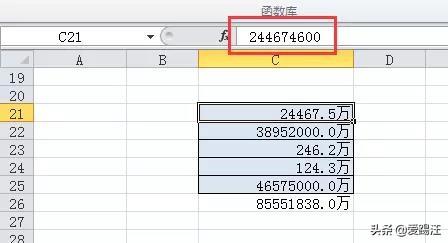 Excel整體界面趨于平面化,顯得清新簡潔。流暢的動畫和平滑的過渡,帶來不同以往的使用體驗。 |
溫馨提示:喜歡本站的話,請收藏一下本站!